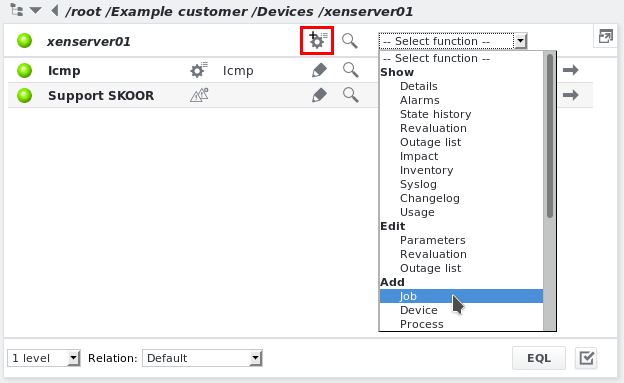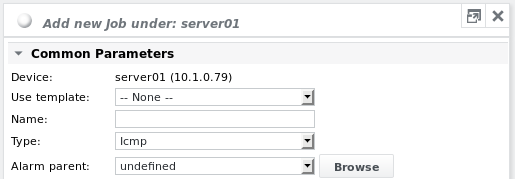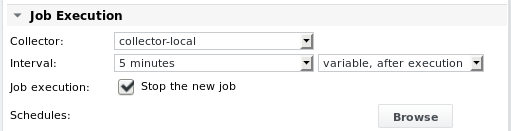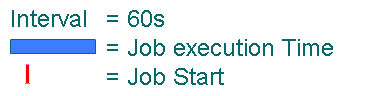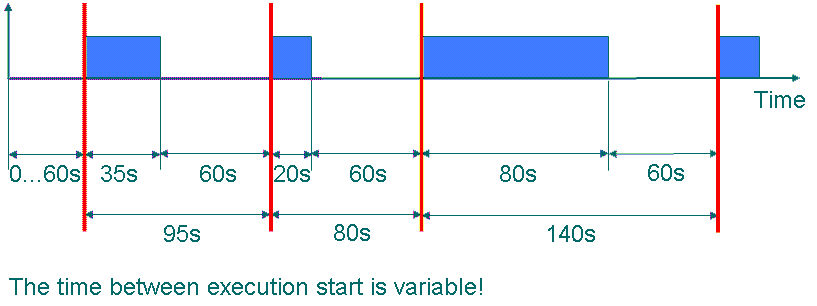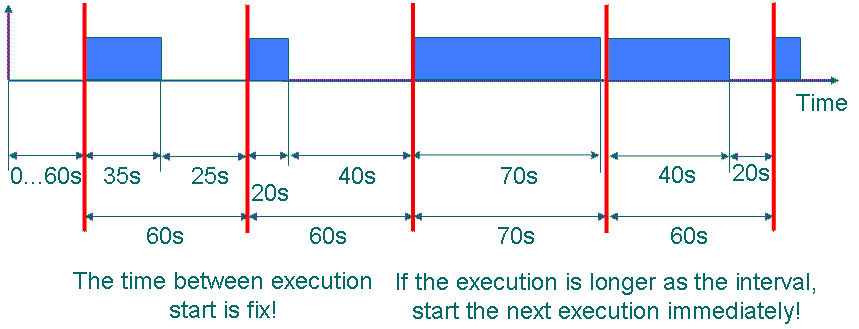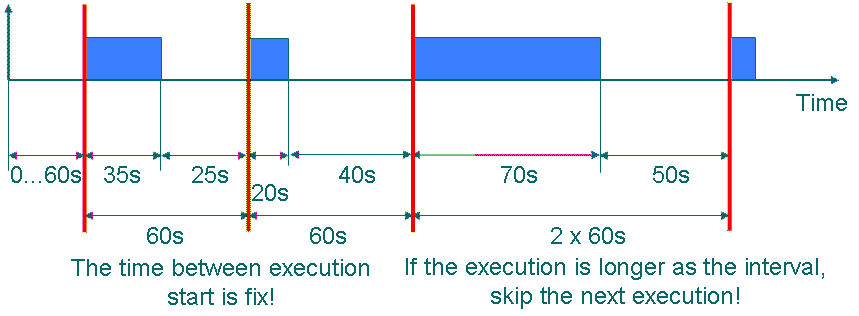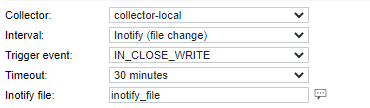إضافة وظيفة
اختر إضافة مهمة من القائمة المنسدلة على أي جهاز أو انقر فوق أيقونة إضافة مهمة بجوار اسمه:
الوظيفة - المعلمات الشائعة
في نافذة إضافة مهمة جديدة تحت، أدخل اسمًا وحدد نوع المهمة (في هذه الحالة Icmp). يمكن أيضًا تحديد أصل إنذار.
الجهاز
حقل للقراءة فقط يعرض اسم وعنوان الجهاز
استخدام قالب
إذا تم تعريف قالب مهمة (انظر الفصل قوالب)، يمكن اختياره من القائمة المنسدلة.
الاسم
أدخل أي اسم. لا يجب أن تكون أسماء المهام فريدة من نوعها، حيث يتم إرفاق اسم الجهاز دائمًا للإنذار والإبلاغ وما إلى ذلك. إذا تم ترك هذا الحقل فارغًا، فسيكون الاسم هو نفس نوع المهمة.
النوع
يتوفر وصف مفصل لكل نوع مهمة في فصل الإضافات (الوظائف)
الإنذار الأصل
يتم استخدام الدالة الأصل لل إنذار لإيقاف إرسال الإنذارات غير المرغوب فيها (راجع قسم الإنذار الأصل)
الوظيفة - تنفيذ المهمة
المجمع
حدد المجمع الذي يجب تنفيذ المهمة عليه
الفاصل الزمني
الفاصل الزمني
حدد فاصل زمني محدد مسبقًا لتنفيذ المهمة أو استخدم فاصل زمني محدد من قبل المستخدم، كما في المثال أدناه. من الممكن أيضًا استخدام h أو m أو s فقط، على سبيل المثال 7 دقائق.
إذا كان يجب عدم تنفيذ المهمة على الإطلاق أو فقط من خلال مهمة دفعية أصلية، حدد عدم التكرار لمعلمة الفاصل الزمني.
وضع الفاصل الزمني للمهمة
هناك ثلاثة أوضاع للفاصل الزمني للاختيار من بينها. تأمل المثال التالي لفاصل زمني للتنفيذ مدته 60 ثانية.
متغير، بعد التنفيذ
إصلاح، إذا كان أطول على الفور
إصلاح، إذا كان أطول تجاهل التالي
Inotify (تغيير الملف)
يمكن لمهام التنفيذ- وبارسيفيل استخدام أسلوب فاصل زمني خاص يسمى inotify. سيتم تشغيل المهمة بمجرد كتابة ملف محدد أو تحديثه.
هناك خياران متاحان لتشغيل التنفيذ:
IN_MODIFY: للملفات التي يتم فتحها مرة واحدة مثل ملفات السجل
IN_CLOSE_WRITE: للملفات التي يتم تعديلها وإغلاقها
يمكن تكوين المهلة لتشغيل خطأ في حالة عدم تحديث الملف المراقب.
تنفيذ المهمة
قم بتنشيط خانة الاختيار إيقاف المهمة الجديدة لإنشاء المهمة كمهمة متوقفة. إذا لم تكن نشطة فقد تبدأ المهمة في التنفيذ مباشرةً بعد إنشاء المهمة، اعتمادًا على الفاصل الزمني للتنفيذ الذي تم تكوينه. إذا لم يتم الانتهاء من تكوين المهمة بعد عند إنشاء المهمة، فقد يؤدي ذلك إلى إنذارات كاذبة، إذا كانت هذه المهمة أو جهازها الرئيسي مرتبطين بكائن إنذار. يمكن بدء المهمة المتوقفة بالنقر فوق الزر بدء في عرض إظهار تفاصيل المهمة.
الجداول الزمنية
يمكن ربط الجداول الزمنية بمهمة لتحديد الفترات الزمنية التي يجب تنفيذ المهمة خلالها. لا يتم تنفيذ المهمة وفقًا للفاصل الزمني للتنفيذ إلا إذا كان الوقت الحالي ضمن الوقت النشط المحدد في الجدول الزمني. راجع قسم الجدول الزمني وجدول الاستثناءات للحصول على تفاصيل حول كيفية تكوين الجداول الزمنية. يجب أن يكون الجدول موجودًا بالفعل قبل أن يتم إرفاقه بمهمة.
الوظيفة - الخصائص
يمكن إضافة الخصائص المحددة مسبقًا التالية إلى تكوين المهمة:
ملف الإنذار
مدعومة من قبل المهام من النوع Execute و Parsefile و HTTP و EEM فقط
أدخل مسار ملف الإنذار واسمه (على المجمع)، والذي يمكن إرساله، إذا كانت هذه المهمة تنشئ إنذارًا:
إذا كانت المهمة من النوع Parsefile أو Execute، تتم معالجة الملفات النصية فقط
يجب أن يكون ملف alam يمكن الوصول إليه من قبل المستخدم eranger على المجمع الذي ينفذ المهمة
سيتم نقل الملف إلى الخادم في وقت تنفيذ المهمة، بغض النظر عن حالته
الفئة
اختر إحدى فئات المهام التالية:
التوفر
السعة
الحوادث
الأداء
جودة الخدمة
الأمان
لا تقم بالتصدير أو التحديث في وضع eDesigner
لأغراض داخلية فقط.
الموقع الجغرافي
الإحداثيات الجغرافية للكائن للعرض في الخريطة الجغرافية (خطوط الطول/خطوط العرض)، مفصولة بفاصلة أو شرطة مائلة أو فاصلة منقوطة أو مسافة. مثال على الإحداثيات: 47.4612,8.3021
معالجة مؤشر الأداء الرئيسي
لتمكين القياس في أدوات مؤشرات الأداء الرئيسية
مؤشر الأداء الرئيسي للخدمة
لتمكين القياس في أدوات KPI Widgets
وقت البدء
أدخل التاريخ/الوقت بالصيغة DD.MM.YYYYY HH:MM عند بدء المهمة
يكون لبدء المهمة يدويًا الأسبقية على هذا الإعداد
يجب أن يكون التاريخ/الوقت قبل التاريخ/الوقت الذي تم تكوينه في خاصية وقت الإيقاف
وقت التوقف
أدخل التاريخ/الوقت بالصيغة DD.MM.YYYYY HH:MM عندما يجب إيقاف المهمة
يكون لإيقاف المهمة يدويًا الأسبقية على هذا الإعداد
معرف الطرف الثالث
تعريف الطرفالثالث - تعريف فريد لنظام طرفثالث، مثل CMDB أو قاعدة بيانات الأصول. بمجرد التعيين، لا يمكن تغيير هذه السمة.
الوظيفة - الأذونات
تحديد الأذونات وفقًا لفصل الأذونات.
الوظيفة - تكوين الصفحة 2
بعد تكوين المعلمات المشتركة للمهمة، انتقل إلى صفحة التكوين 2 بالضغط على زر التالي.
للحصول على المعلمات الخاصة بالوظيفة، راجع المكونات الإضافية للمهمة الفردية في فصل المكونات الإضافية (الوظائف).